touchでウェブページをオフラインで見たいなら「PDFViewer」

iPod touchでPDFファイルを見たいなら「PDFViewer」を使えばいい。保存したウェブページをiPod touchでいつでも見たいなら「PrimoPDF」と組み合わせれば万全だ。ウェブページからPDFファイルを生成し、そのPDFファイルをiPod touchで閲覧しよう。
「Jailbreak」という作業が行われたiPod touchには、サードパーティー製のツールをインストールすることができる。既にゲームからテーマ変更まで、様々な種類のツールが用意されているぞ。中でも、実用性重視なiPod touchユーザーにお勧めなのが、PDFをtouchで閲覧するためのサードパーティー製ツール「PDFViewer」だ。Wi-Fiでしかネットに繋げないtouchには絶対必要なのに搭載されていない機能、「ウェブページをオフラインで閲覧する」を実現することができるのだ。ブラウザ(後述するがIEでもFirefoxでも構わない)から「PrimoPDF」というフリーソフトを使ってPDFファイルを作成し、作成したPDFファイルをtouchに送り込んで「PDFViewer」で閲覧する、という流れを紹介しよう。
touchにサードパーティー製アプリを導入するには、「Jailbreak」という作業が必要になる。少し難しい上に、この作業を行うとAppleからのサポートが切れる。完全に自己責任の世界なので、自分の責任で挑戦できる人のみ「iPod Touch jailbreak for Windows」を参考に作業を行おう。
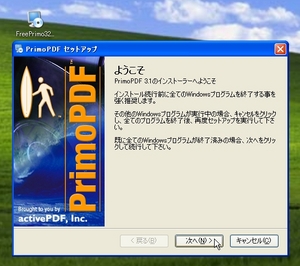
まず、「PrimoPDF」をダウンロードページからダウンロードし、母艦パソコンにインストールする。
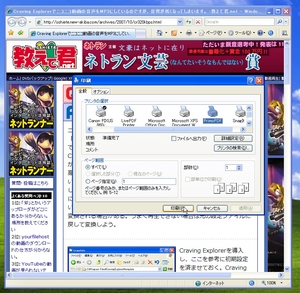
IEなどのブラウザで、閲覧しているウェブページをプリンタで印刷する動作を行おう。プリンタ一覧の中に「PrimoPDF」が加わっているので選択し印刷実行。
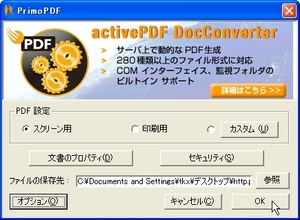
PrimoPDFの設定ウインドウが開く。特に設定を変更する必要はないので「ファイルの保存先」を選択して「OK」。
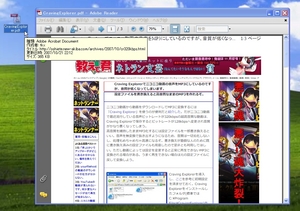
通常なら実プリンターによって紙に印刷される情報が、PrimoPDFによってPDFファイルとして出力される。「仮想プリンター」と呼ばれる仕組みだ。ソフトの仕組み上、例えば四隅の余白などを変更したい場合はPrimoPDFではなく、呼び出し元ツール(この場合IE)の印刷設定で設定を行う。
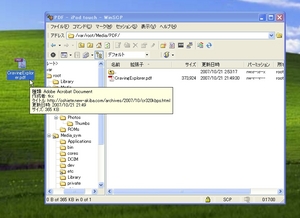
WinSCPなどのフリーソフトを使い、作成されたPDFファイルを、touchの「/var/root/Media/PDF/」に転送する。
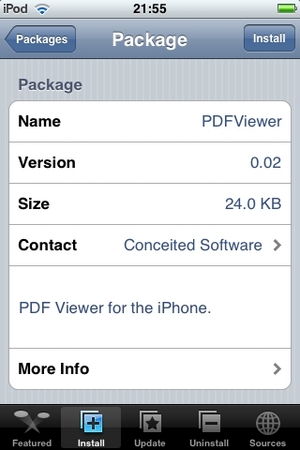
touchの「Installer」から「Utility」の「PDFViewer」をインストールして起動。「/var/root/Media/PDF/」内のPDFファイルを選択する画面が表示されるので、作ほど作成・転送したファイルを選択。
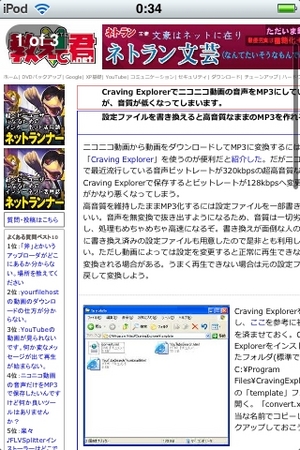
オフライン状態でも、touch上でウェブページ(から作成したPDF)を閲覧することができる。PDFなので少し重いのがネックだが、「写真」と同様に、ピンチインやピンチアウトでの拡大縮小が可能だ。
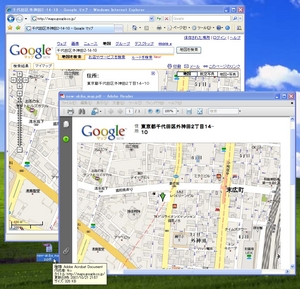
プリンターとして動作する仕組み上、基本的にどんなページでもOK。というか、印刷できるファイルなら、ウェブページに限らず、どんなファイルでも同じ手順でPDF化してtouchに持ち込むことができる。WORDやEXCELファイルでもOKだ。
※参考
サイトの記事だけ印刷したいのに余計な部分までプリントされる。 :教えて君.net
IEの場合、ウェブページの中から必要な部分だけを印刷(この場合PDF出力)することも可能だぞ。
 全世界1,000万以上ダウンロード超え!水分補給サポートアプリ最新作『Plant Nanny 2 - 植物ナニー2』が11/1より日本先行配信開始中
全世界1,000万以上ダウンロード超え!水分補給サポートアプリ最新作『Plant Nanny 2 - 植物ナニー2』が11/1より日本先行配信開始中 たこ焼きの洞窟にかき氷の山!散歩を習慣化する惑星探索ゲーム『Walkr』がアップデート配信&6/28までアイテムセール開始!
たこ焼きの洞窟にかき氷の山!散歩を習慣化する惑星探索ゲーム『Walkr』がアップデート配信&6/28までアイテムセール開始! 【まとめ】仮想通貨ビットコインで国内・海外問わず自由に決済や買い物ができる販売サイトを立ち上げる
【まとめ】仮想通貨ビットコインで国内・海外問わず自由に決済や買い物ができる販売サイトを立ち上げる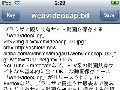 iPod touch用テキストエディタの決定版「TextEditJ」
iPod touch用テキストエディタの決定版「TextEditJ」 母艦→touchのファイル転送に「TouchExplorer」
母艦→touchのファイル転送に「TouchExplorer」 iPod touch用の国産漫画ビューア「iComic」
iPod touch用の国産漫画ビューア「iComic」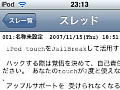 iPod touch用2ちゃんねる専用ブラウザ「2tch」
iPod touch用2ちゃんねる専用ブラウザ「2tch」 iPod touchで歌詞を表示する「Lyrics.app」
iPod touchで歌詞を表示する「Lyrics.app」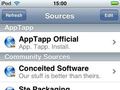 WinSCPを使わずにiPhoneアプリをtouchに入れたい
WinSCPを使わずにiPhoneアプリをtouchに入れたい
